यांडेक्स विज़ुअल बुकमार्क पहले से ही स्थापित करें क्योंकि वे विज़िट किए गए संसाधनों के माध्यम से नेविगेशन की सुविधा प्रदान करते हैं। ओपेरा में लंबे समय से एक्सप्रेस पैनल है, लेकिन अन्य लोकप्रिय इंटरनेट ब्राउज़रों में यह स्थापित नहीं है। इसलिए, इस एप्लिकेशन को डाउनलोड करना पूरी तरह से उचित है। गैजेट मोज़िला फ़ायरफ़ॉक्स, इंटरनेट एक्सप्लोरर और गूगल क्रोम पर स्थापित किया जा सकता है।
विज़ुअल बुकमार्क क्या होते हैं?

क्या आपको साइट पसंद आई? इसमें से एक बुकमार्क बना लें और आप इसे एक हफ्ते, एक महीने, एक साल के बाद वापस कर सकते हैं। अब हर ब्राउज़र में यह सुविधा है, क्योंकि यह वास्तव में सुविधाजनक है। हालांकि, बुकमार्क जमा हो जाते हैं और अक्सर उनकी संख्या सैकड़ों तक पहुंच जाती है। इसलिए ब्राउज़र निर्माताओं ने विज़ुअल बुकमार्क बनाए हैं, जो कार्यक्षेत्र चोरों के विपरीत, बुकमार्क बार, आपकी पसंद की साइटों की छोटी छवियां हैं।
यांडेक्स के लिए विज़ुअल बुकमार्क सेट करें
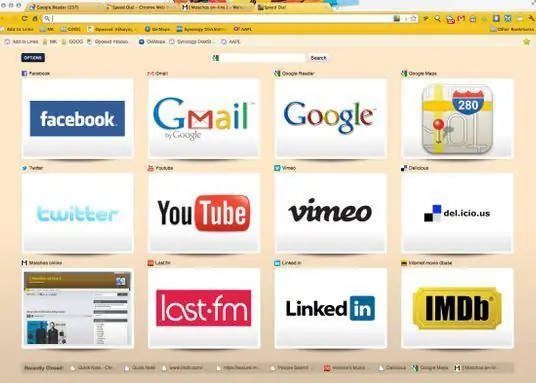
पहले, यह एप्लिकेशन भारी बार के साथ आता था। हालाँकि, अब अधिकांश के लिएलोकप्रिय ब्राउज़र, इसे अन्य अनावश्यक गैजेट्स के बिना डाउनलोड और इंस्टॉल किया जा सकता है। तो, पहले इंस्टॉलेशन फ़ाइल "यांडेक्स विजुअल बुकमार्क्स" डाउनलोड करें, फिर इसे चलाएं। आपको एक नया यांडेक्स ब्राउज़र स्थापित करने के लिए प्रेरित किया जाएगा, लेकिन आप ऐसा नहीं कर सकते। फिर, जो अच्छा है, आपके पास सभी अतिरिक्त और अक्सर अनावश्यक विकल्पों को अक्षम करने का अवसर होगा (डिफ़ॉल्ट रूप से खोजें, यैंडेक्स पृष्ठ को घर बनाएं, अनाम आंकड़े भेजें)। सभी आवश्यक चरणों को पूरा करने के बाद, ब्राउज़र पुनरारंभ होगा और खाली विंडो के साथ एक खाली पृष्ठ खोलेगा, जहां यांडेक्स दृश्य बुकमार्क जल्द ही दिखाई देंगे।
आवेदन के साथ काम करना
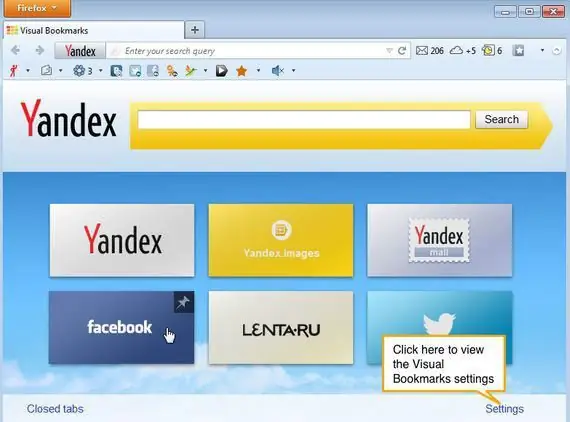
जैसे ही आप माउस कर्सर को एक खाली आयत पर घुमाते हैं, उस पर एक "+" चिन्ह दिखाई देगा। आप उस पर क्लिक करके एक नया टैब बना सकते हैं। आप हाल ही में खोले गए पृष्ठों से या बस वांछित लिंक और आवश्यक क्षेत्रों में भविष्य के बुकमार्क का नाम दर्ज करके दृश्य यांडेक्स बुकमार्क का चयन कर सकते हैं। जब आप बनाए गए टैब पर अपना माउस घुमाते हैं, तो आपको चार मुख्य बटनों के साथ एक नियंत्रण कक्ष दिखाई देगा (बुकमार्क हटाएं, सेटिंग बदलें, या साइट स्क्रीनशॉट अपडेट करें)। यांडेक्स विज़ुअल बुकमार्क को आपकी पसंद के किसी भी स्थान पर स्वतंत्र रूप से खींचा जा सकता है, जो आपको वांछित क्रम में साइटों को सॉर्ट करने की अनुमति देता है।
बुकमार्क सेटिंग
आपके ब्राउज़र के मुख्य पृष्ठ के बिल्कुल नीचे एक "सेटिंग" बटन है। इसके साथ, आप बुकमार्क के साथ पैनल की उपस्थिति को बदल सकते हैं। उदाहरण के लिए, आप आयतों की संख्या बदल सकते हैं, स्क्रीनशॉट ताज़ा दर समायोजित कर सकते हैं और एक पृष्ठभूमि जोड़ सकते हैं।
मोज़िला फ़ायरफ़ॉक्स के लिए यांडेक्स विज़ुअल बुकमार्क
एप्लिकेशन का यह संस्करण आपको न केवल अपनी पसंदीदा साइटों को बुकमार्क में मैन्युअल रूप से जोड़ने की अनुमति देता है, बल्कि अब यह पैनल में सबसे अधिक देखे जाने वाले इंटरनेट संसाधनों के स्क्रीनशॉट को सम्मिलित कर सकता है। यदि आप इस स्थिति से संतुष्ट नहीं हैं और आप चाहते हैं कि सबसे आवश्यक बुकमार्क यथावत रहें, तो माउस कर्सर को चयनित एक पर ले जाएँ और बुकमार्क को ठीक करने के लिए संबंधित आइकन का उपयोग करें। साइट के पते को बदलने के लिए गियर के रूप में बटन की आवश्यकता होती है। अब आप विज़ुअल बुकमार्क की सभी पेचीदगियों को जानते हैं, उन्हें स्थापित करने से लेकर उनके स्वरूप को अनुकूलित करने तक। हम आपके काम में शुभकामनाएँ देते हैं!






